Poisto Driver Restore - päivitetty syys 2017
Driver Restore Poisto-ohje
Mikä on Driver Restore?
Onko Driver Restore turvallinen ohjelma? Kannattaako sinun käyttää sitä?
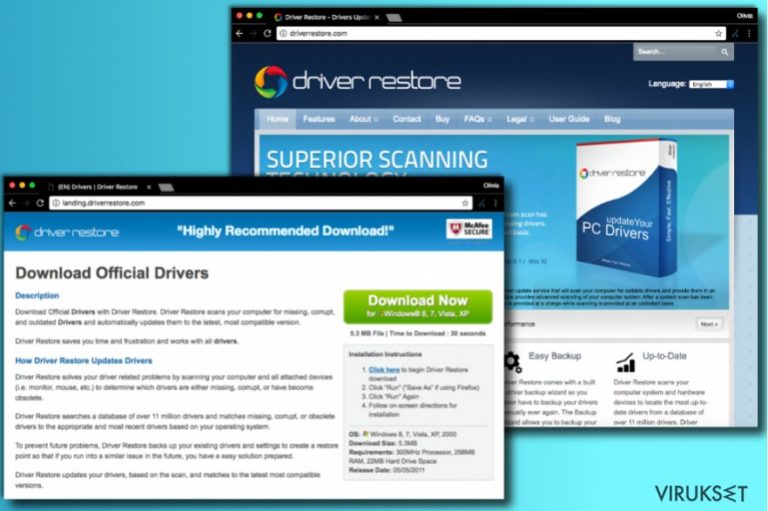
Jos haluat päivittää ajurisi, niin kannattaa välttää Driver Restore virusta. Tämä potentiaalisesti ei toivottu ohjelma (PUP) voidaan löytää ja poistaa useimpien haittaohjelmien avulla, vaikka se kuuluukin järjestelmän työkaluihin. Vaikka se ei ole tuhoisa, niin tämä ohjelma voi aiheuttaa useita ongelmia PC:llä, hidastaa sitä, suorittaa järjestelmän tarkistuksia ja näyttää muunneltuja hakutuloksia, jotta se voi vakuuttaa sinut ostamaan sen täyden version.
Edes tämän PUPin lisensoitu versio ei valitettavasti anna rahoille vastinetta. Kyseenalaisen ohjelman kehittäjä on 383 Media Inc. Tämä yritys on itseasiassa vastuussa epäilyttävistä ohjelmista, kuten System Optimizer Pro ja SuperFast PC. Kuten voit kuvitella, nämä ohjelmat on leimattu myös potentiaalisesti ei toivotuiksi ohjelmiksi.
Tämän lisäksi, 383 Media Inc. on verkkomainonta yritys, siksi Driver Restore voi kaapata selaimesi, muuttaa sen asetuksia, heikentää nettiselaamistasi, näyttää ärsyttäviä mainoksia ja koettaa uudelleenohjata sinut yhteistyökumppanien sivuille.
Vaikka Driver Restore sovellusta promotoidaan hyödyllisenä työkaluna tietokoneellesi, jonka pitäisi auttaa sinua päivityksissä ja tarvittaessa palauttaa ajurisi, älä lankea tähän temppuun ja älä asenna tätä ohjelmaa. Vaikka ohjelma sanoo, että voit tarkistaa PC:si ilmaiseksi, niin kaikkien ominaisuuksien käyttö maksaa $29.95 tai $39.95. Me emme todellakaan suosittele ostamaan tätä ohjelmaa, koska se ei ole hyvä työkalu.
Toinen asia liittyen tähän potentiaalisesti ei toivottuun ohjelmaan on nettimainokset, jotka ilmaantuvat PC näytölle jatkuvasti. Jos huomaat outoja pop-up mainoksia näytöllä tai uusia välilehtiä kun avaat selaimesi ja selaat nettiä niin se kertoo, että PC:ssä on mainosohjelma.
Mainosohjelmat mainostavat aina jotain, ja tässä tapauksessa, ne promotoivat Driver Restore PUP ohjelmaa. Mainokset, jotka yleensä promotoivat tätä epäilyttävää ohjelmaa tulevat landing.driverrestore.com sivulta. Landing.driverrestore.com mainokset sanovat, että tämä ohjelma on ”Highly Recommended Download! (Todella Suositeltu Lataus!”. Jos nämä mainokset alkavat ärsyttää sinua, niin sinun ei kannata odottaa enempää ja poistaa Driver Restore järjestelmästä. Saadaksesi selville miten onnistuu, niin seuraa alla annettuja ohjeita.
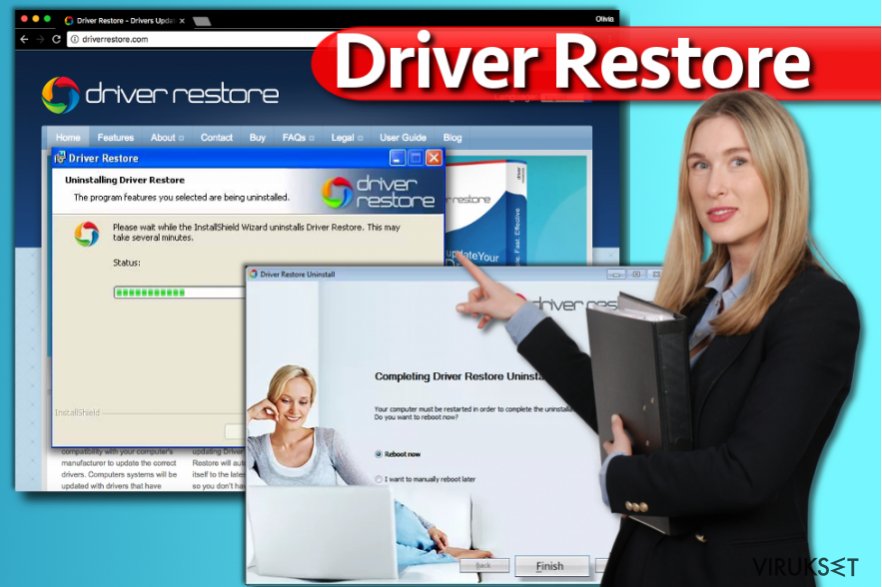
Driver Restore Levitystavat
Kuten me olemme maininneet yllä, tätä kyseenalaista ohjelma mainostetaan tehokkaasti hyödyllisenä työkaluna, jonka pitäisi auttaa sinua hallitsemaan ajureitasi. Voit helposti ladata tämän potentiaalisesti ei toivotun ohjelman sen viralliselta sivulta tai muilta lataussivuilta.
ÄLÄ kuitenkaan tee tätä. Tämän lisäksi, näyttää siltä, että Driver Restore voi myös levitä muiden ilmaisohjelmien liitteenä Tämä on yleinen tapa millä potentiaalisesti ei toivotut ohjelmat leviävät. Kun me tutkimme tietoja täsät epäluotettavasta sovelluksesta me tajusimme, että Driver Restore voi olla myös mainosohjelma.
Siksi sinun pitää olla todella varovainen ja välttää lataamasta (tai ostamasta) tuntemattomia ja epäilyttäviä ohjelmia. Vaikka nämä ohjelmat voivat vaikuttaa laillisilta, niin sinun kannattaa tehdä pieni tutkimus ja löytää niin paljon tietoa kuin mahdollista haluamastasi ohjelmasta. Muista myös aina tarkistaa ilmaisohjelmat joita asennat.
Valitse ”Edistynyt” tai ”Kustomoitu” asennustapa ja valvo koko prosessia. Koeta löytää ja poistaa kaikki tuntemattomat liitteet. Kuten me mainitsimme aikaisemmin, niin Driver Restore tai vastaava ohjelman voi olla sellainen.
Poista Driver Restore tietokooltasi
Me todella suosittelemme poistamaan tämän hyödyttömän ohjelman ennen kuin teet lisää vahinkoa. Älä tuhlaa rahojasi mihinkään ja älä osta tällaistä epäilyttävää ohjelmaa, joka ei anna sinulle mitään hyödyllistä. Seuraa näitä yksinkertaisia ohjeita ja poista Driver Restore tietokoneeltasi.
- Tarkista My Documents (käyttäjä) kansio ja koeta löytää Driver Restore kansio (se voi piileskellä Downloads kansiossa) ja poista se sieltä.
- Poista Driver Restore tietokoneeltasi:
Voit poistaa viruksen vahingot FortectIntego avulla. SpyHunter 5Combo Cleaner ja Malwarebytes ovat suositeltavia löytämään potentiaalisesti ei toivotut ohjelma sekä virukset kaikkine tiedostoineen ja niihin liittyvine rekisterimerkintöineen.
Manuaalinen Driver Restore Poisto-ohje
Poista Windowsista
Mene Control Panel ja koeta etsiä ohjelmat joiden nimi voisi olla Driver Restore tai Driver Restore 383 Media Inc. Poista ne.
Poistaaksesi Driver Restore Windows 10/8 laitteilta, ole hyvä ja seuraa näitä askeleita:
- Kirjoita Control Panel/Ohjauspaneeli Windows hakulaatikossa ja paina Enter tai paina hakutulosta.
- Osiossa Programs, valitse Uninstall a program.

- Löydä listalta merkinnät, jotka liittyvät Driver Restore (tai muut viimeksi asennetut epäilyttävät ohjelmat).
- Klikkaa oikealla sovellukseen ja valitse Uninstall.
- Jos User Account Control ilmaantuu, paina Yes.
- Odota, kunnes poistoprosessi on valmis ja paina OK.

Jos olet Windows 7/XP käyttäjä, jatka seuraavia ohjeita seuraamalla:
- Paina Windows Start > Control Panel oikealla (jos olet Windows XP käyttäjä, paina Add/Remove Programs).
- Ohjauspaneelissa, paina Programs > Uninstall a program.

- Valitse ei toivotut sovellukset painamalla sitä kerran.
- Ylhäältä, paina Uninstall/Change.
- Vahvistuslaatikossa, paina Yes.
- Paina OK kun poistoprosessi on valmis.
Poista Driver Restore Mac OS X järjestelmästä
-
Jos käytössäsi on OS X, klikkaa Go painiketta näytön vasemmassa yläkulmassa ja valitse Applications.

-
Odota kunnes näet Applications kansion ja etsi Driver Restore tai muut siellä olevat epäilyttävät ohjelmat. Klikkaa jokaista tällaista merkintää ja valitse Move to Trash.

Nollaa MS Edge/Chromium Edge
Poista ei-toivotut laajennukset MS Edge selaimelta:
- Valitse Menu (kolme pystypistettä selainikkunan oikeasta yläkulmasta) ja valitse Extensions.
- Listalta, valitse laajennukset ja paina Hammasratas kuvaketta.
- Paina Uninstall alhaalta.

Poista evästeet ja muut selaintiedot:
- Paina Menu (kolme pystypistettä selainikkunan oikeasta yläkulmasta) ja valitse Privacy & security.
- Osiossa Clear browsing data, valitse Päätä mitä poistat.
- Valitse kaikki (paitsi salasanat, vaikka voit laittaa myös medialisenssit mukaan, jos käytössä) ja paina Clear.

Nollaa uuden välilehden ja kotisivun asetukset:
- Paina menu kuvaketta ja valitse Settings.
- Etsi On startup osio.
- Paina Disable jos löydät epäilyttäviä sivustoja.
Nollaa MS Edge jos yllä olevat askeleet eivät toimineet:
- Paina Ctrl + Shift + Esc ja avaa Tehtävienhallinta.
- Paina More details nuolta ikkunan alareunassa.
- Valitse Details välilehti.
- Selaa nyt alas ja etsi kaikki merkinnä, joissa on Microsoft Edge nimi. Klikkaa oikealla jokaista ja valitse End Task jotta MS Edge sammuu.

Jos tämä ratkaisu ei auttanut sinua, sinun pitää käyttää edistynyttä Edge nollaustapaa. Muista pitää mielessäsi, että sinun pitää varmuuskopioida tiedostosi ennen jatkamista.
- Etsi seuraava kansio tietokoneeltasi: C:\\Users\\%username%\\AppData\\Local\\Packages\\Microsoft.MicrosoftEdge_8wekyb3d8bbwe.
- Paina Ctrl + A näppäimistöltäsi ja valitse kaikki kansiot.
- Klikkaa oikealla ja valitse Delete

- Nyt Klikkaa Start painiketta Oikealla ja valitse Windows PowerShell (Admin).
- Kun uusi ikkuna aukeaa, kopioi ja liitä seuraava komento ja paina sitten Enter:
Get-AppXPackage -AllUsers -Name Microsoft.MicrosoftEdge | Foreach {Add-AppxPackage -DisableDevelopmentMode -Register “$($_.InstallLocation)\\AppXManifest.xml” -Verbose

Ohjeet Chromium-pohjaiselle Edge selaimelle
Poista laajennukset MS Edge selaimelta (Chromium):
- Avaa Edge ja paina valitse Settings > Extensions.
- Poista ei-toivotut laajennukset painamalla Remove.

Tyhjennä välimuisti ja sivustotiedot:
- Paina Menu ja mene Settings.
- Valitse Privacy and services.
- Osiossa Clear browsing data, valitse Choose what to clear.
- Osiossa Time range, valitse All time.
- Valitse Clear now.

Nollaa Chromium-pohjainen MS Edge:
- Paina Menu ja valitse Settings.
- Valitse vasemmalta Reset settings.
- Valitse Restore settings to their default values.
- Vahvista painamalla Reset.

Nollaa Mozilla Firefox
Poista vaarallinen laajennus:
- Avaa Mozilla Firefox selain ja klikkaa Menu (kolme vaakaviivaa ikkunan oikeassa yläkulmassa).
- Valitse Add-ons.
- Täällä, valitse laajennus, joka liittyy Driver Restore ja klikkaa Remove.

Nollaa kotisivu:
- Klikkaa kolmea vaakaviivaa valikon oikeassa yläkulmassa.
- Valitse Options.
- Home vaihtoehdon alla, anna sivu, jonka haluat avautuvan, kun avaat Mozilla Firefox selaimen.
Tyhjennä evästeet ja sivustotiedot:
- Klikkaa Menu ja valitse Options.
- Mene Privacy & Security osioon.
- Selaa alas ja etsi Cookies and Site Data.
- Klikkaa Clear Data…
- Valitse Cookies and Site Data, sekä Cached Web Content ja paina Clear.

Nollaa Mozilla Firefox
Jos Driver Restore ei poistunut yllä olevien ohjeiden avulla, niin nollaa Mozilla Firefox:
- Avaa Mozilla Firefox selain ja klikkaa Menu.
- Mene Help osioon ja valitse Troubleshooting Information.

- Give Firefox a tune up osiossa, klikkaa Refresh Firefox…
- Kun pop-up ilmaantuu, niin vahvista toiminto painamalla Refresh Firefox – tämän pitäisi suorittaa Driver Restore poisto.

Nollaa Google Chrome
Poista vaaralliset laajennukset Google Chrome selaimelta:
- Avaa Google Chrome, paina Menu (kolme pystypistettä oikeassa yläkulmassa) ja valitse More tools > Extensions.
- Uudelleen avautuvassa ikkunassa näet kaikki asennetut laajennukset. Poista epäilyttävät laajennukset painamalla Remove.

Puhdista välimuisti ja verkkotiedot Chrome selaimelta:
- Paina Menu ja valitse Settings.
- Osiosta Privacy and security, valitse Clear browsing data.
- Valitse Browsing history, Cookies and other site data, sekä Cached images ja files.
- Paina Clear data.

Vaihda kotisivusi:
- Paina menu ja valitse Settings.
- Etsi epäilyttäviä sivustoja On startup osiosta.
- Paina Open a specific or set of pages ja paina kolmea pistettä löytääksesi Remove vaihtoehdon.
Nollaa Google Chrome:
Jos aikaisemmat tavat eivät auttaneet sinua, nollaa Google Chrome poistaaksesi kaikki komponentit:
- Paina Menu ja valitse Settings.
- Osiosta Settings, selaa alas ja paina Advanced.
- Selaa alas ja etsi Reset and clean up osio.
- Paina sitten Restore settings to their original defaults.
- Vahvista painamalla Reset settings viimeistelläksesi poiston.

Nollaa Safari
Poista ei-toivotut laajennukset Safari selaimelta:
- Paina Safari > Preferences…
- Uudessa ikkunassa, paina Extensions.
- Valitse ei-toivottu laajennus, joka liittyy Driver Restore ja valitse Uninstall.

Poista evästeet ja muut sivustotiedot Safari selaimelta:
- Paina Safari > Clear History…
- Avautuvasta valikosta, osiossa Clear, valitse all history.
- Vahvista painamalla Clear History.

Nollaa Safari elleivät yllä mainitut askeleet auttaneet sinua:
- Paina Safari > Preferences…
- Mene Advanced välilehteen.
- Laita ruksi Show Develop menu valikkopalkissa.
- Paina valikkopalkissa Develop, ja valitse Empty Caches.

Kun olet poistanut tämän potentiaalisesti ei toivotun ohjelman (PUP) ja korjannut kaikki nettiselaimesi, me suosittelemme PC järjestelmäsi tarkistamista maineikkaalla haittaohjelman poistajalla. Tämä auttaa sinua poistamaan Driver Restore rekisterimerkinnät ja tunnistaa myös vastaavat loiset tai mahdolliset haittaohjelmat tietokoneellasi. Voit käyttää tähän tarkoitukseen meidän arvostamia haittaohjelman poistajia: FortectIntego, SpyHunter 5Combo Cleaner tai Malwarebytes.
Suositeltavaa sinulle
Älä anna hallituksen vakoilla sinua
Hallituksella on useita ongelmia, mitä tulee käyttäjien tietojen seuraamiseen ja asukkaiden vakoiluun, joten sinun kannattaa ottaa tämä huomioon ja oppia lisää hämärien tietojen keräystavoista. Vältä ei-toivottua hallituksen seurantaa tai vakoilua ja ole täysin nimetön internetissä.
Voit valita eri sijainnin, kun menet verkkoon ja käyt käsiksi materiaalin, jota haluat ilman sisältörajoituksia. Voit helposti nauttia riskittömästä internetyhteydestä pelkäämättä hakkerointia, kun käytät Private Internet Access VPN palvelua.
Hallitse tietoja joihin hallitus tai muu toivomaton osapuoli voi päästä käsiksi ja selata nettiä ilman vakoilua. Vaikka et ota osaa laittomiin toimiin tai luotat valitsemiisi palveluihin, alustoihin, epäilet omaa turvallisuuttasi ja teet varotoimia käyttämällä VPN palvelua.
Varmuuskopioi tiedot myöhempää käyttöä varten, haittaohjelmahyökkäyksen varalta
Tietokoneen käyttäjät voivat kärsiä useista menetyksistä verkkotartuntojen takia tai omien virheiden takia. Haittaohjelman luomat ohjelmaongelmat tai suorat tietojen menetykset salauksen takia, voi johtaa ongelmiin laitteellasi tai pysyviin vahinkoihin. Kun sinulla on kunnolliset päivitetyt varmuuskopiot, voit helposti palauttaa ne sellaisen tapahtuman jälkeen ja palata töihin.
On tärkeää luoda päivityksiä varmuuskopioistasi, kun laitteeseen tehdään muutoksia, jotta voit päästä takaisin pisteeseen, jossa työskentelit haittaohjelman tehdessä muutoksia tai ongelmat laitteella aiheuttavat tiedostojen tai suorituskyvyn saastumisen. Luota tällaiseen käytökseen ja tee tietojen varmuuskopioinnista päivittäinen tai viikoittainen tapa.
Kun sinulla on aikaisempi versio jokaisesta tärkeästä dokumentista tai projektista, niin voit välttää turhautumisen ja hajoamiset. Se on kätevää, kun haittaohjelma tapahtuu yllättäen. Käytä Data Recovery Pro järjestelmän palautukseen.


